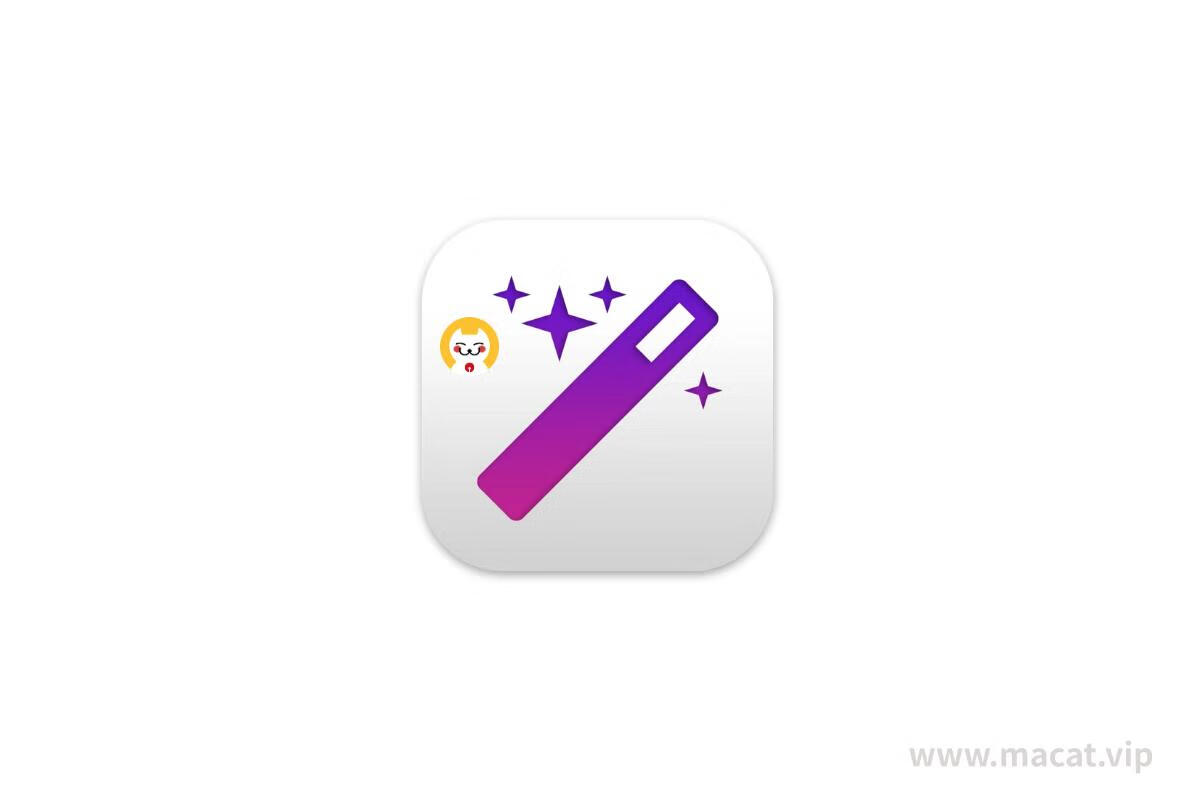Creative Cloud Cleaner Tool for Mac v4.3.0.228免费版 Adobe卸载工具
Adobe Creative Cloud Cleaner Tool是一款用来卸载adobe软件的工具,Adobe官方清理工具可以用来来解决 Creative Cloud 或 Creative Suite 的某些安装问题,还能够帮助用户将Adobe软件残留在电脑里的垃圾信息清除干净,非常方便!
本软件测试环境12.5系统!马克喵已汉化 放心食用!

功能介绍
- 可以更精确地删除可能已损坏或者导致新安装出现问题的 Creative Cloud 或 Creative Suite 应用程序安装记录。
- 如果在系统上安装了预发行软件,并且现在想要将其删除,那么该工具将非常有用。
- 如果在安装 Creative Cloud 应用程序、Creative Suite (CS3–CS6) 应用程序、Photoshop Elements 或 Adobe Premiere Elements 时遇到问题,那么 Adobe Creative Cloud Cleaner Tool 可以为您提供帮助。
- 同样地,如果您无法连接到 Adobe 服务器,Cleaner Tool 会为您提供帮助,它可以从您计算机上的 host 文件中删除阻止访问 Adobe 软件和服务器的条目。
卸载教程
1.从应用程序中点击打开Adobe Creative Cloud Cleaner Tool。

2.从窗口右上角的菜单中选择您的语言。查看 Adobe 最终用户许可协议:单击 Accept(接受)以接受协议,或者单击 Quit(退出)以拒绝协议(如果拒绝,则脚本会停止运行)。

3.从窗口右上角的菜单中选择一个选项。例如,如果要卸载 Creative Cloud 应用程序,请选择CC 应用程序。

4.从表格中,选择要清除的应用程序,然后单击 Cleanup Selected(清除选定项)。

(单击 Clean All(全部清除),可清除与您在步骤 c 中选取的选项相对应的所有安装程序相关文件。)(可选)如果您无法连接到 Adobe 服务器,请从表格中选择 Fix Host File(修复 host 文件),以修复您的 host 文件,然后单击 Cleanup Selected(清除选定项)。
弹出下面对话框,我们选择Try uninstall
更新日志
- 支持macOS Mojave中的暗模式
- 在macOS Mojave上提示时显示使用信息以允许编写iTunes脚本
- 修复导致“播放声音”参数菜单中的声音未分类的错误